Kuvan pikseloinnin poistaminen tarkoittaa pikselöitymisvaikutelman poistamista kuvasta, jolloin se näyttää tarkemmalta ja yksityiskohtaisemmalta ja näyttää alkuperäiseltä kuvalta.
Tässä on viisi tehokasta työkalua ja vaihetta, jotka auttavat sinua poistaa kuvan pikselin ilmaiseksi. Nämä käyttäjäystävälliset työkalut on suunniteltu olemaan helposti saatavilla henkilöille, joilla ei ole teknistä asiantuntemusta, joten kaikki kuvanlaadun parantamisesta kiinnostuneet voivat käyttää niitä tehokkaasti.
Osa 1. 5 parasta työkalua kuvan pikselin poistamiseen helposti
Ennen kuin aloitamme kuvan pikseloinnin, on muistettava yksi asia: kun pikseloit kuvan, yksityiskohdat ja tiedot tuhoutuvat ja ovat peruuttamattomia. Kaikki unpixelate-työkalut käyttävät tekoälytekniikoita kuviesi yksityiskohtien, kuten kasvojen ja tekstin, laskemiseen. Siksi lopulliset vaikutukset riippuvat tekoälyn kuvankäsittelykyvystä, jota myös arvioidaan tässä osassa.
Katsotaanpa kaikki kuusi työkalua:
1. AVAide Image Upscaler (online)
1. AVAide Image Upscaler
Jos haluat parantaa kuviesi laatua ja poistaa pikseloitumisen, voit käyttää AVAide Image Upscaler. Tämä työkalu käyttää kehittynyttä tekoälyalgoritmia, joka on erityisesti suunniteltu pikselöityjen kuvien käsittelyyn. Se parantaa automaattisesti kuvaasi ja on erittäin helppokäyttöinen. Tämä työkalu on käytettävissä millä tahansa verkkoselaimella. Sen käyttö on ilmaista, eikä sinun tarvitse edes kirjautua sisään. Voit myös ladata pikselöimättömiä kuvia ilman vesileimaa.
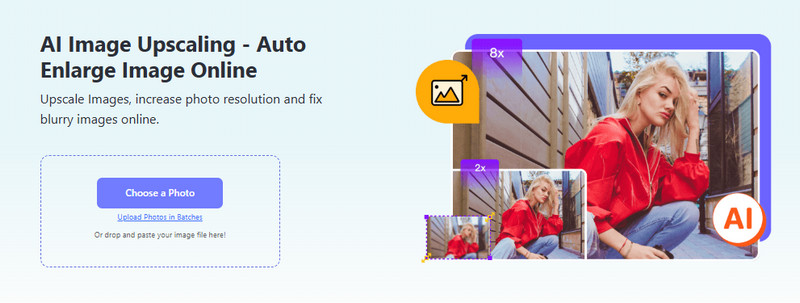
- Poista kuva ja auta sinua saamaan tekstiä tai kasvotietoja.
- Jopa 8x parempi skaalaus ja tee kuvasta entistä selkeämpi.
- Ilmainen käyttö verkossa ilman kirjautumista.
- Käyttää kehittynyttä kuvankäsittelyä, joka on täysin luotettava.
- Voit myös tasokkaita kuvia ja lisää resoluutiota tällä työkalulla.
2. PicWish
PicWish Photo Enhancer on käyttäjäystävällinen verkkotyökalu, joka on suunniteltu parantamaan valokuviesi visuaalista laatua vaivattomasti. Pikselöimättömien kuvien lisäksi PicWish on erikoistunut myös vesileiman poistoon, valokuvien värittämiseen, taustan luomiseen ja niin edelleen.
Se on saatavana myös työpöydällä ja voit nauttia siellä useammista toiminnoista. Ammattimaisena kuvankäsittelyohjelmana PicWish parantaa kaikkia toimintoja saadakseen suhteellisen hyvän tuloksen. Pikseloimaton kuvatulostus ei kuitenkaan välttämättä ole tyydyttävä, varsinkin jos yrität poistaa kasvojen pikselöinnin.
Mutta yksinkertaisten vaiheiden avulla käyttäjät voivat parantaa ja tarkentaa kuviaan, mikä vähentää epäterävyyttä ja parantaa yleistä selkeyttä helposti, mikä tekee ohjelmasta kokeilemisen arvoisen.
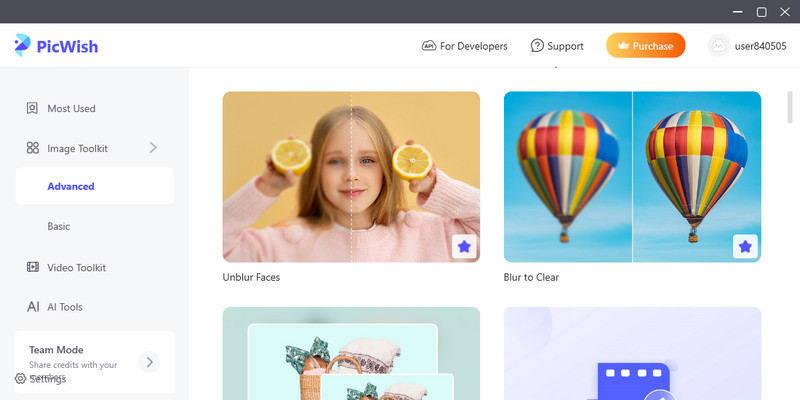
3. Picsart
Picsart on tehokas valokuvien muokkaussovellus, joka on suunniteltu tarjoamaan käyttäjille monia luovia työkaluja ja resursseja. Se integroi tekoälyllä toimivat valokuvatehosteet, tarrat, tekstipeittokuvat ja taustamuokkaus, jotta käyttäjät voivat helposti parantaa ja kaunistaa visuaalista sisältöään. Lisäksi Picsartilla on aktiivinen sosiaalinen jakamisyhteisö, jossa käyttäjät voivat esitellä ja jakaa luomuksiaan.
Mitä tulee Picsartin käyttämiseen kuvien pikselin poistamiseen, Picsart tarjoaa tekoälyyn perustuvan kuvandepigmentaatiotyökalun. Käyttäjien tarvitsee vain ladata kuvia, ja tekoälytyökalu tunnistaa ja korjaa automaattisesti kuvien pikseloitumisen. Kuvien pikselin poistaminen tai parantaminen ei kuitenkaan ole Picsartin pääominaisuus. Siksi tulokset riippuvat paljon alkuperäisten kuvien pikselointiasteesta.
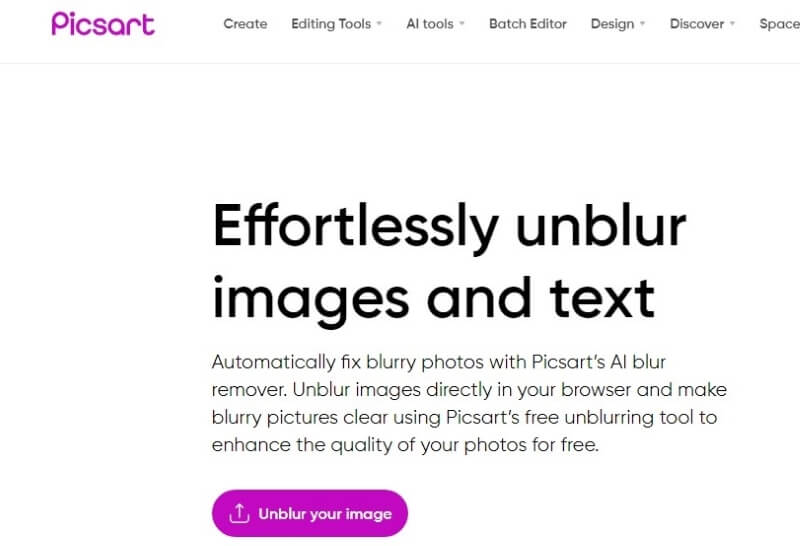
4. Avc.ai
Avc.ai on samanlainen kuin AVAide Image Upscaler. Verkkotyökaluna käyttäjät voivat poistaa kuvista pikselin, vaimentaa kuvia, poistaa kuvien taustan jne. Tuloksena on suhteellisen korkealaatuisempi tekoälyn ansiosta algoritmi on suunniteltu erityisesti kuvanlaadun parantamiseen.
Huono puoli on kuitenkin myös selvä. Sinun on kirjauduttava sisään verkkosivustolle ja ladattava sitten kuvat pikselin poistamiseksi, mikä ei ehkä ole turvallista.
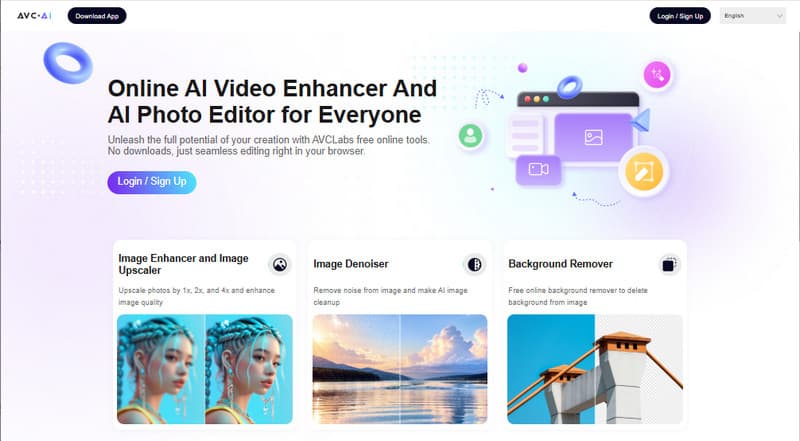
5. Pixelup (puhelin)
Pixelup on tekoälyllä toimiva kuvanparannussovellus, joka on suunniteltu palauttamaan ja parantamaan kuvien laatua. Se käyttää kehittynyttä tekoälyä parantaakseen matalaresoluutioisia kuvia, parantaakseen yksityiskohtia ja värittääkseen mustavalkoisia valokuvia.
Yksi sen tärkeimmistä tehtävistä on kuvien pikselöinnin poistaminen käyttämällä tekoälypohjaisia algoritmeja rekonstruoimaan yksityiskohtia ja parantamaan selkeyttä. Tämä toiminto on hyvä käsittelemään kohtalaisen pikselöityjä kuvia ja tulokset voivat olla vaikuttavia. Voimakkaasti pikselöityjen kuvien tulokset eivät kuitenkaan välttämättä aina ole tarkkoja, koska tekoäly tuottaa yksityiskohtia, jotka eivät välttämättä vastaa alkuperäistä.
Osa 2. 3 tapaa poistaa kuvan pikseloinnista parhaiden työkalujen avulla
Kaikki viisi arvioimaamme työkalua kattavat verkkoympäristöt, Windows- ja Mac-tietokoneet sekä Android- ja iOS-puhelimet. Siksi tässä osassa valitsemme niistä kolme ja havainnollistamme sinulle, kuinka kuvien pikselöinti voidaan poistaa verkossa, työpöydällä ja puhelimissa.
1. Poista kuvat verkossa - Käytä AVAide Image Upscaleria
Vaihe 1Klikkaa Valitse valokuva -painiketta käyttöliittymän keskiosassa ladataksesi haluamasi kuvan poista pikseli.
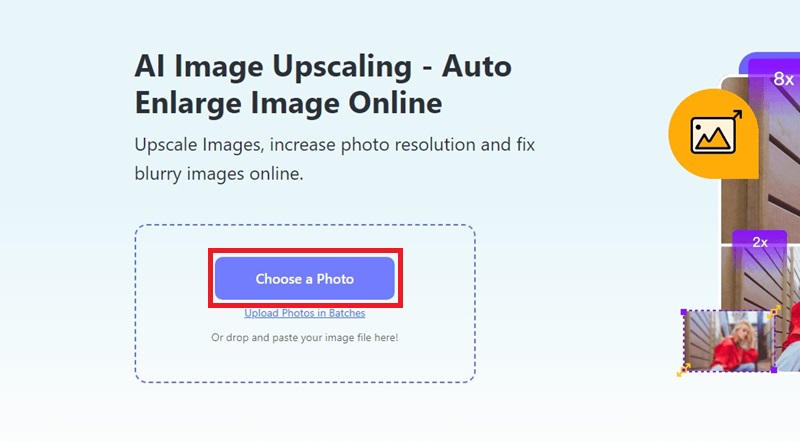
Vaihe 2Latauksen jälkeen valokuva skaalataan ja suurennetaan välittömästi. Kun kuva on skaalattu, voit esikatsella sitä ja verrata sitä alkuperäiseen kuvaan. Voit muokata valokuvasi suurennusta etsimällä suurennusvaihtoehtoa, kunnes voit tunnistaa valokuvan tekstin tai muut tiedot.
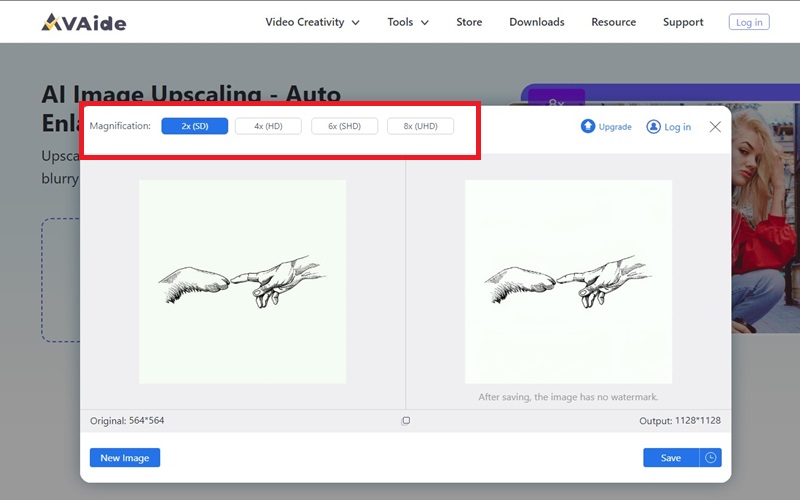
Vaihe 3Jos olet tyytyväinen tulokseen, paina Tallentaa -painiketta tallentaaksesi skaalatun kuvan tietokoneellesi. Tai ota vain kuvakaappaus tietojen säilyttämiseksi.
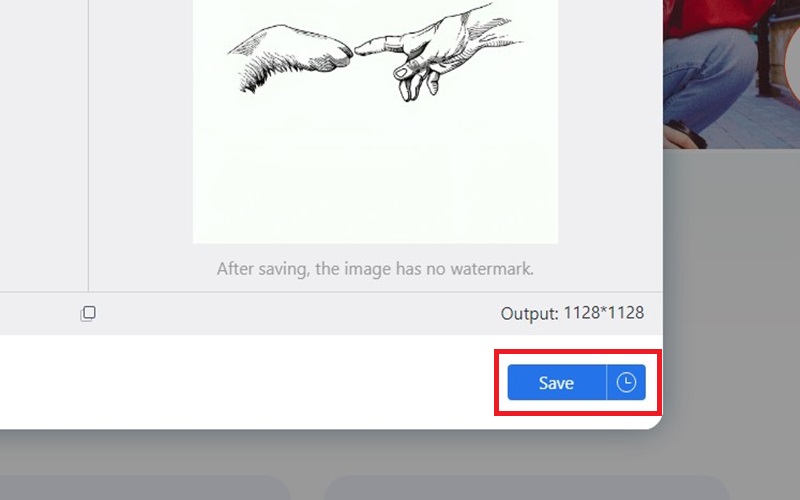
2. Poista kuvat Windowsista ja Pacista – käytä PicWishiä
Vaihe 1Lataa PicWish tältä verkkosivustolta: https://picwish.com/. Asenna se Windows- tai Mac-tietokoneellesi. alla Pitkälle kehittynyt osio, napsauta Hämärtää Tyhjennä.
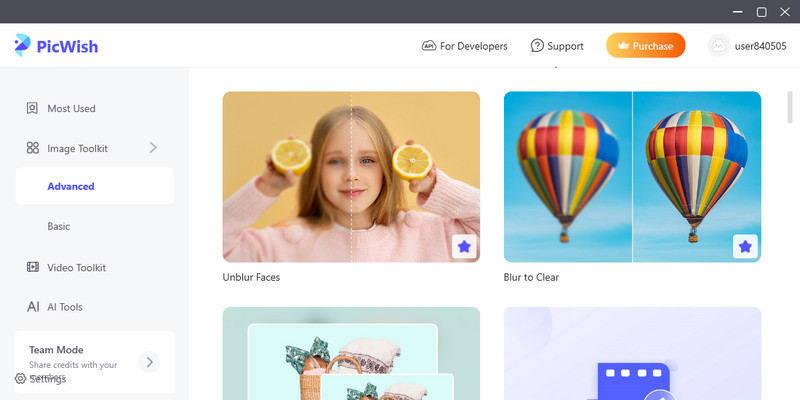
Vaihe 2Lataa pikselikuvasi tai liitä se suoraan.
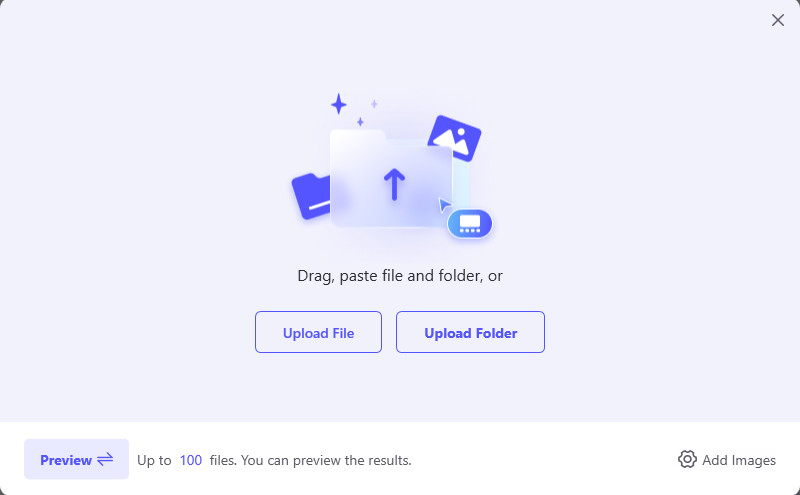
Vaihe 3Odota, että ohjelma käsittelee kuvasi, ja voit ladata lopputuloksen: valitse suositeltu koko ja napsauta Tallenna kaikki.
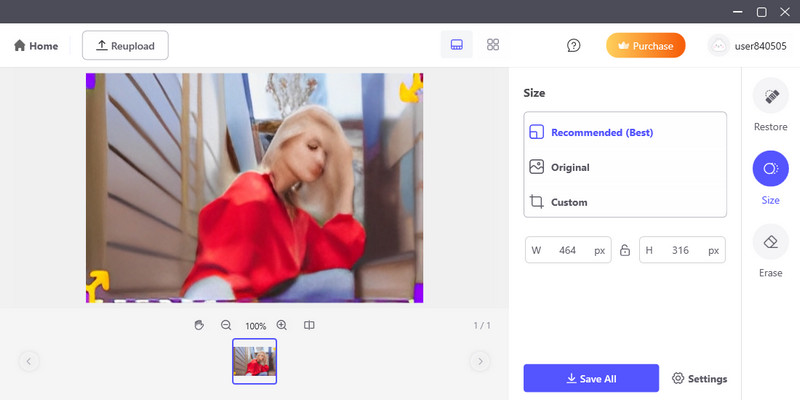
3. Poista kuvat Android- ja iOS-laitteissa – käytä Pixelupia
Vaihe 1Siirry Google Playhin tai App Storeen ja etsi Pixelup. Asenna sen AI Photo Enhancer -sovellus. Avaa Pixelup, näet sen tärkeimmät toiminnot, kuten Enhance, Descratch, Colorize, Animate ja AI Avatar.
Vaihe 2Testauksen jälkeen Parantaa -toiminto voi poistaa kuvan pikselin ja saada parhaan tuloksen. Napauta Kokeile nyt -painiketta Parantaa osio. Sinun on sallittava Pixelupille pääsy kuviin tällä laitteella. Lisää kuva, jota haluat parantaa, ja napauta Parantaa -painiketta.
Vaihe 3Parannettu kuva tallennetaan puhelimeesi. Sinun tarvitsee vain tarkistaa se Valokuvat sovellus.
Osa 3. Usein kysyttyä kuvien pikselöinnin poistamisesta
Voinko skaalata kuvan pikselin poistamiseksi?
Kyllä, voit skaalata kuvaa parantaaksesi sen laatua ja poistaaksesi pikseloitumisen. Online-työkalut, kuten AVAide Image Upscaler, auttavat parantamaan kuvanlaatua.
Onko PicResize Pro -version ostaminen pakollista?
Kyllä, voit skaalata kuvaa parantaaksesi sen laatua ja poistaaksesi pikseloitumisen. Online-työkalut, kuten AVAide Image Upscaler, auttavat parantamaan kuvanlaatua.
Voinko poistaa kuvan pikselin ilmaiseksi verkossa?
Kyllä sinä voit. On olemassa useita tehokkaita ja ilmaisia verkkotyökaluja, kuten AVAide Image Upscaler, Fotor.com, Pixelied, PicsArt, Avc.ai ja LetsEnhance.io, joiden avulla voit irrottaa kuvia ilman kustannuksia.
Kuvan pikselin poistaminen? Esittelemme kolme menetelmää ja suosittelemme viittä työkalua. Jos haluat saada nopeasti selkeän kuvan, kokeile poistaa pikselit verkossa käyttämällä AVAide Image Upscaler ilmaiseksi myös ilman sisäänkirjautumista. Näytämme myös, kuinka kuvan irrotetaan puhelimissa ja tietokoneissa ja voit ladata ohjelmia tarpeidesi mukaan.

Image Upscaler
Tekoälyteknologiamme parantaa automaattisesti kuviesi laatua, poistaa kohinaa ja korjaa epäselvät kuvat verkossa.
KOKEILE NYT



